最新記事 by カナモ (全て見る)
- 第1回 TAKIBISM CAMP 行ってきた - 2023.3.9
- 結局、Goal zeroは優秀なLEDランタンて話 - 2023.1.26
- 100均アイテムだけで作る1000円防災ボトルで災害に備えよう! - 2022.4.16
どうも!自称「世捨て人」のカナモです!
今回は、「YouTubeチャンネルを、本名からチャンネル名に変えた」という話です。
早い話が「ブランドアカウント作って移動させる」というものなんですが、僕が実際に移動させたその方法をまとめました。
これからYouTubeに本腰入れて取り組みたい人には必須の情報なので、是非ご覧ください!
根本的なミス
僕はこう見えても一応ユーチューバーなんです。
といっても、ほぼ利益は出ていない弱小ユーチューバーですけどね。
でも、これからもう少し動画コンテンツに注力しようと思っていました。
が、ここで大きな問題が発生しました。
それは「今までの動画、本名のGoogleアカウントでアップしてた・・・」というものです。
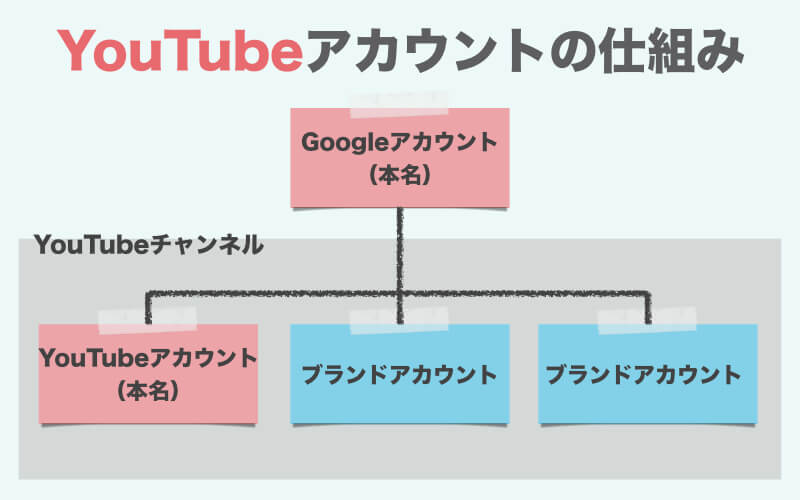
YouTubeのアカウントは「Googleアカウントそのまま」と「専用のブランドアカウント」の2つがあります。
そして僕は今まで「Googleアカウントそのまま(以下「Googleアカウント」)」を使っていたんです。
それの何が問題かと言うと
Googleアカウントではチャンネル名に変えることが出来ない
という点です。
僕は「世捨て人カナモ」という名前で活動してますが、いままでずっと本名の「金本隆洋」というチャンネル名で動画をアップしたわけです。
「金本隆洋って誰?」ってなりますよね。
ブログと動画の名前を揃えておかないと同一人物とは認識してくれないということに、今更ながら危機感を覚えたわけです。
今まではそこまで気にしてなかったんですが、これからYouTubeに力を入れていこうというのにチャンネル名が設定出来ないのは致命的です。
なので、今までアップした動画をブランドアカウントに移動させることにしました。
動画の移動は超簡単!
動画の移動は超簡単です。
しかも動画だけではなく、チャンネル登録者数もそのまま移動できます。
手順1:ブランドアカウントを作る
まずは動画の移動先であるブランドアカウントを作成します。
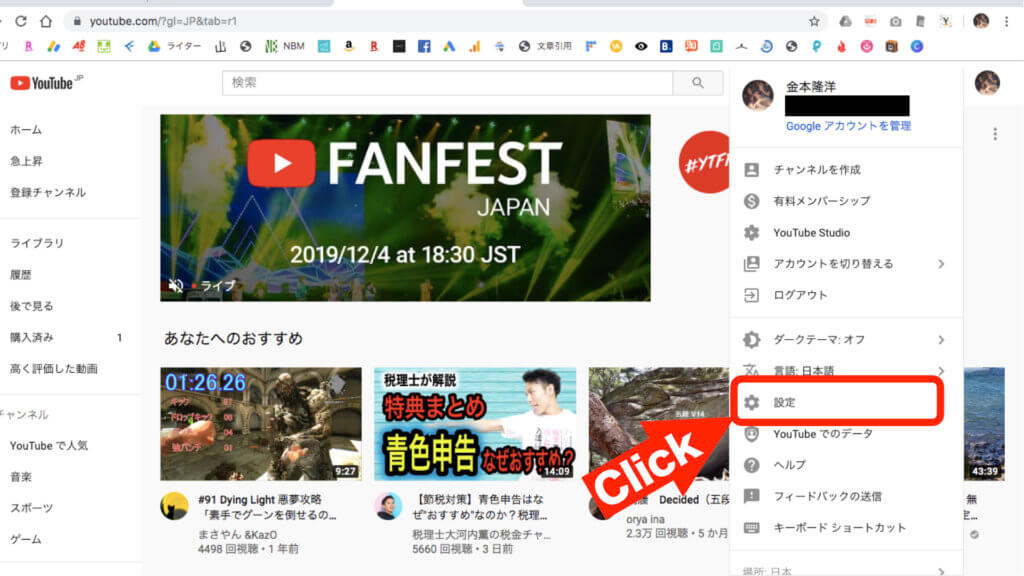
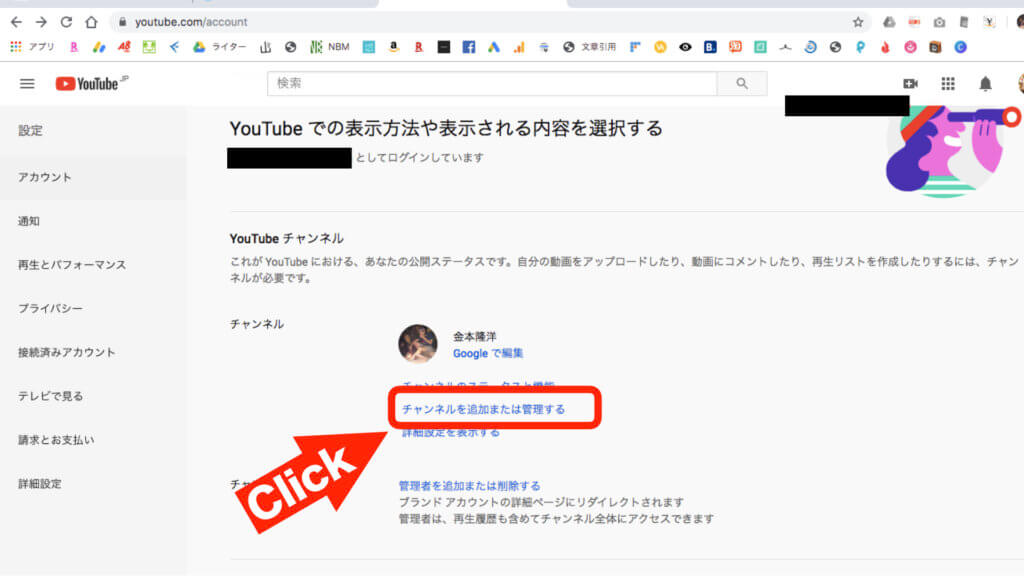
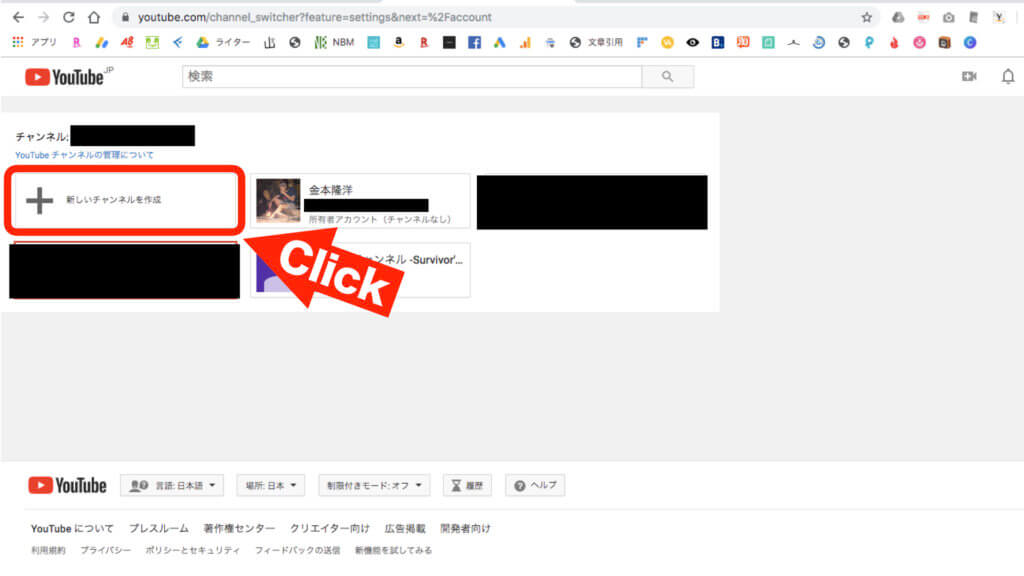
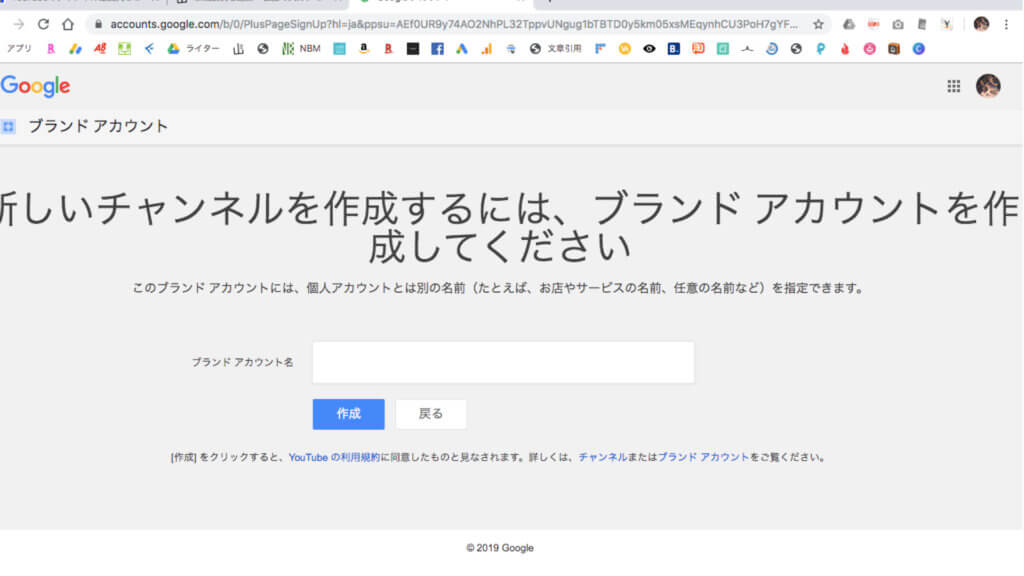
これで移動先のチャンネルはひとまず完成です。
手順2:チャンネルを移動する
次は、というかいきなり最後の手順なんですが、新しく作ったブランドアカウントに動画を移行します。
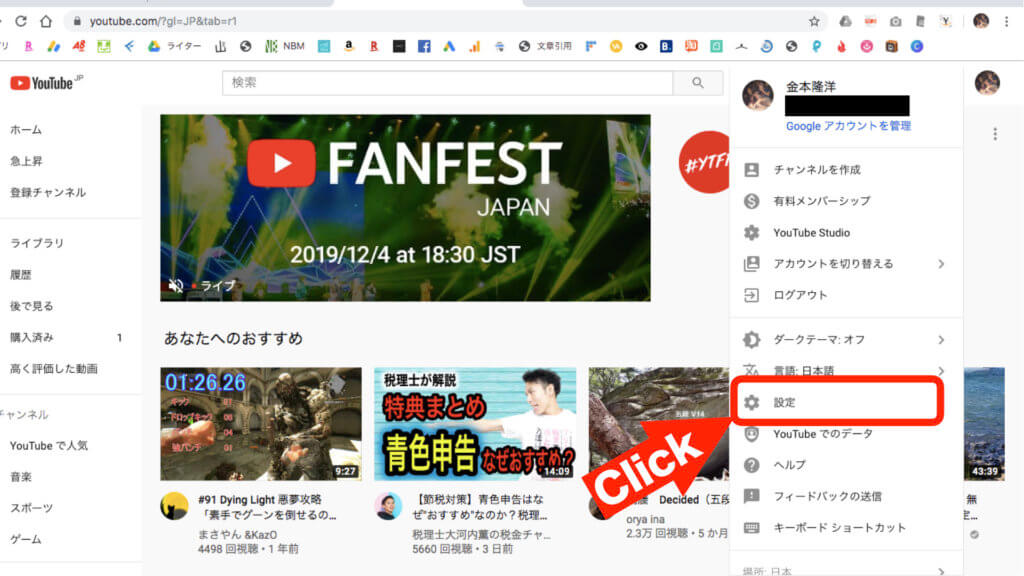
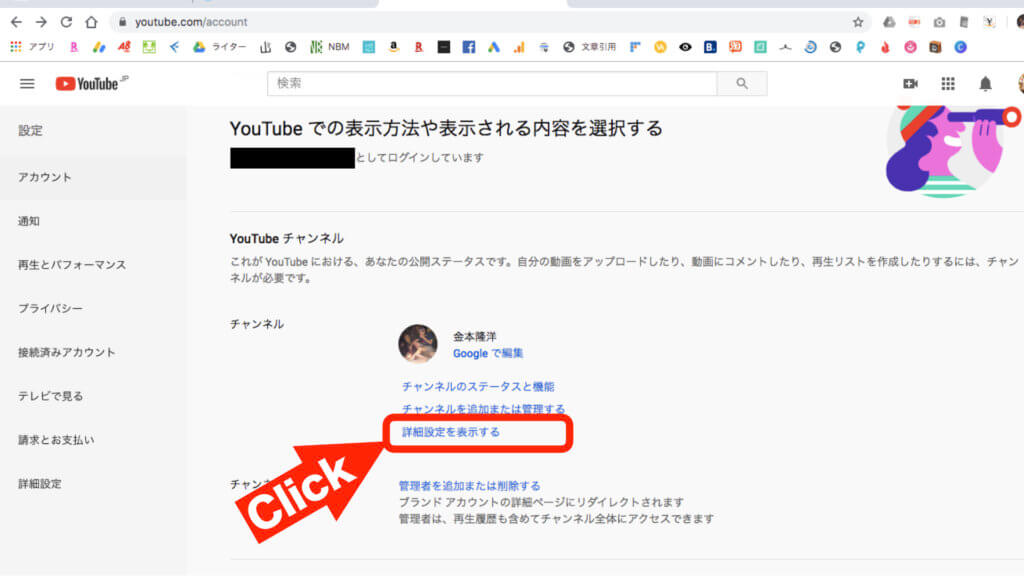
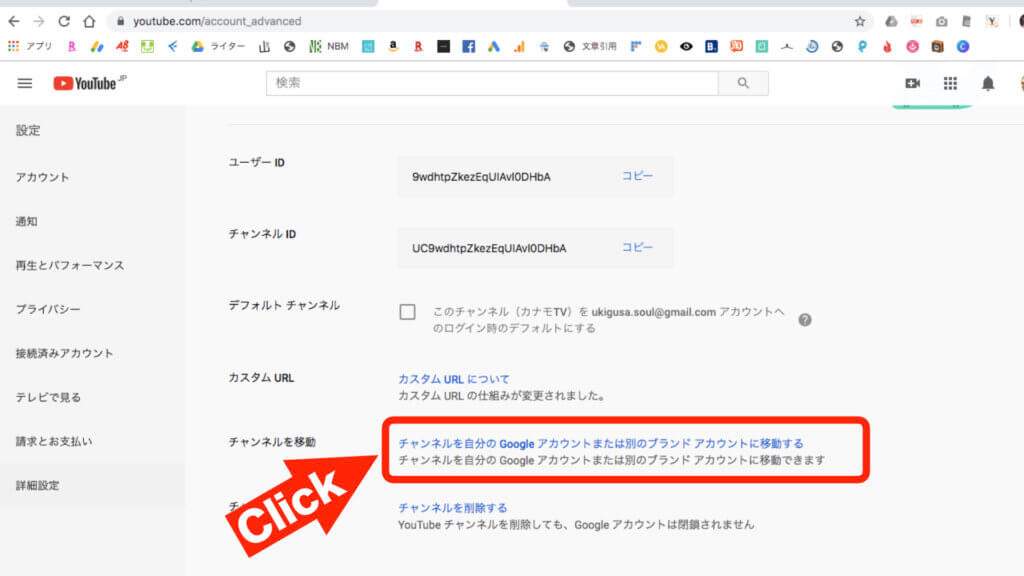
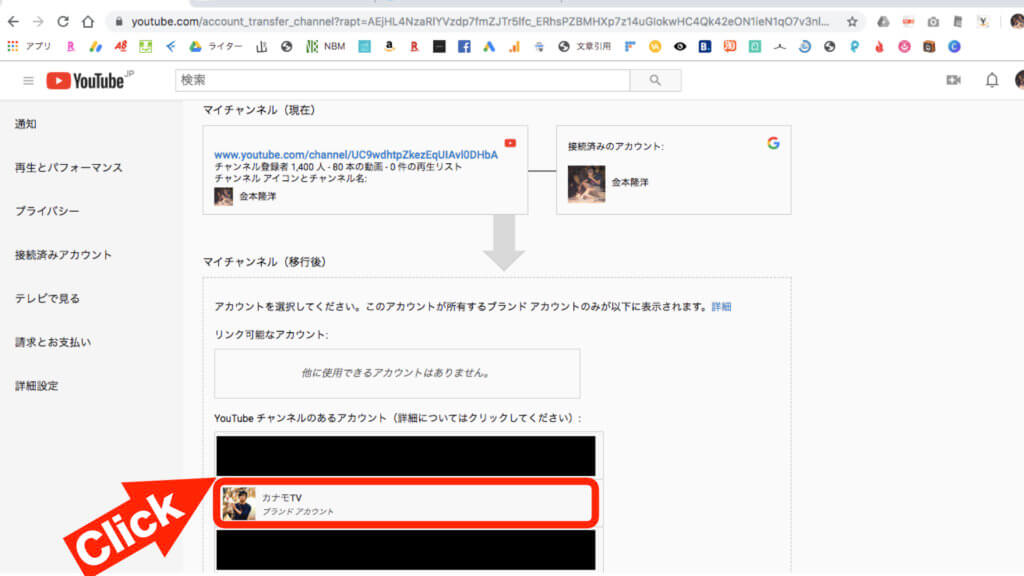
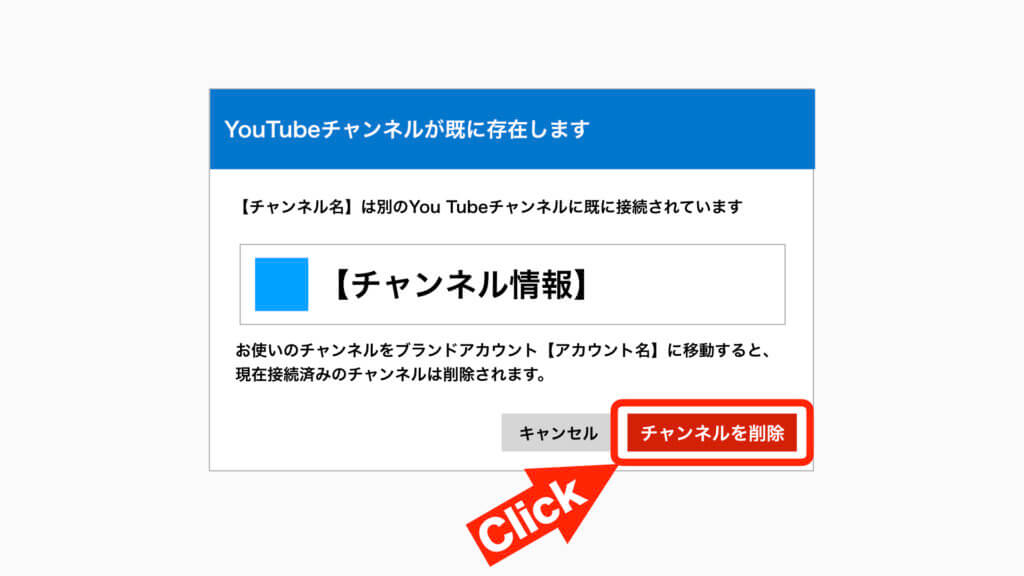
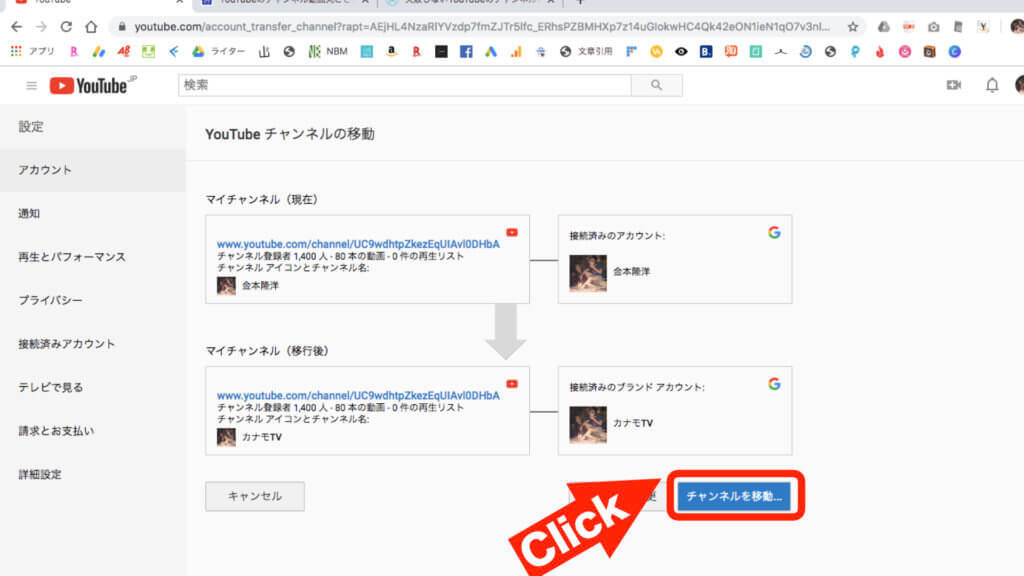
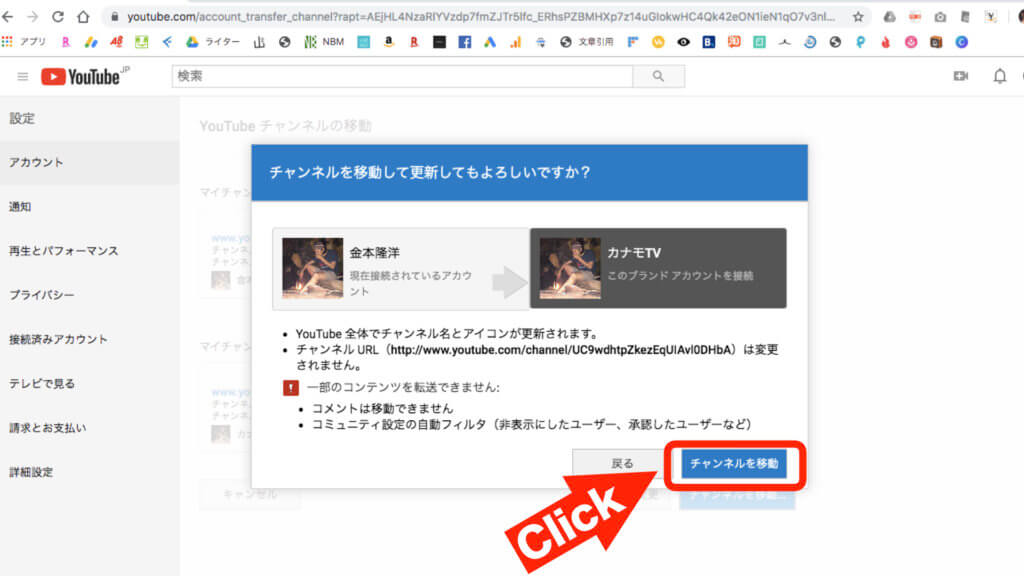
因みに、「コメントは移動できません」と表示されますが、僕の場合はコメントもちゃんと移動出来てました。
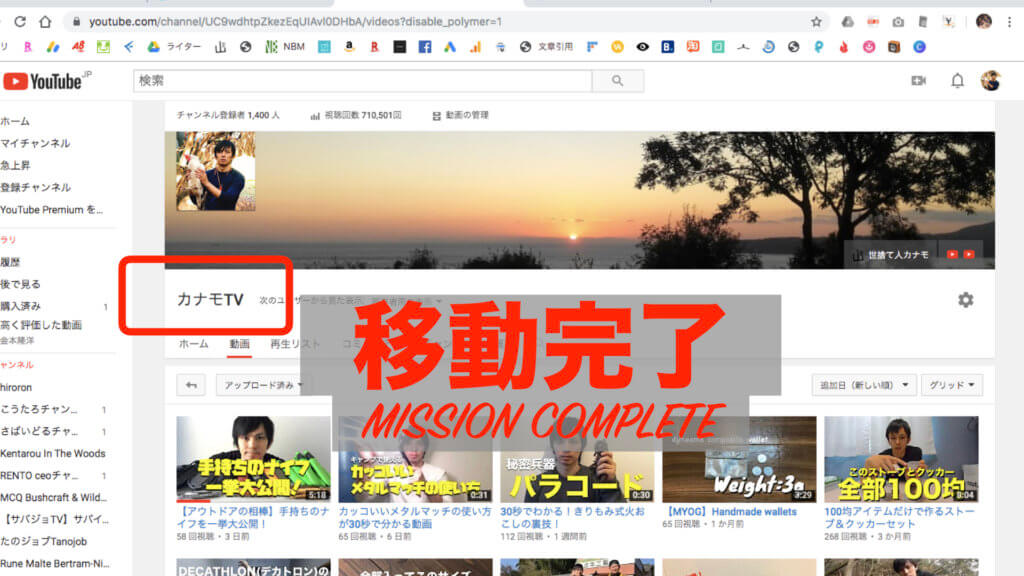
これで全ての作業は終わりです。
所要時間は2分+チャンネル名に悩む時間くらいです。
あとは写真の変更やプロフィールの確認などを行えば、以前と変わらない環境で使うことが出来ます。
本名のアカウントでYouTubeにアップしてる人は、ブランドアカウントにしといた方が良いと思いますよ。
僕の場合コメントも残ってたし、特にデメリットは感じませんでした。
今回はいじょうです。























チャンネルの移動は自己責任のもとでおこなってくだい。
ここで紹介する内容通りにやっても絶対にできるという保証はありません。